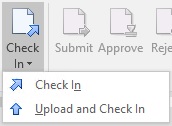簽入 Doclet
本主題適用於所有類型之 Office 格式的 Doclet,包含參照與補充。除非另有註明,否則 Doclet 一詞指的是所有 Office 格式的 Doclet 類型。
註:
-
如果您使用連結一般 Doclet,請參閱移除連結一般 Doclet 中的連結。
-
若要簽入 PDF Doclet 和非 Office 補充 Doclet,請使用 Narrative Reporting Web 介面。
當您完成修改 Office 格式的 Doclet 之後,必須把將該 Doclet 簽入回去,以便將您所做的變更併入報表套件,好讓其他使用者能檢視您所做的變更。
註:
簽入 Doclet 之前,您必須先上傳之。您可以使用本主題中的程序,只用一個步驟來同時上傳並簽入 Doclet。若只要上傳,請參閱上傳並處理頁面屬性和投影片母片。
若要簽入 Doclet、參照 Doclet 或 Office 格式的補充 Doclet,請執行下列動作: